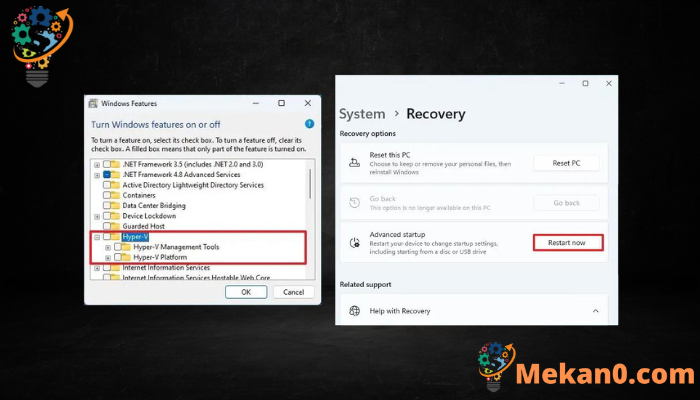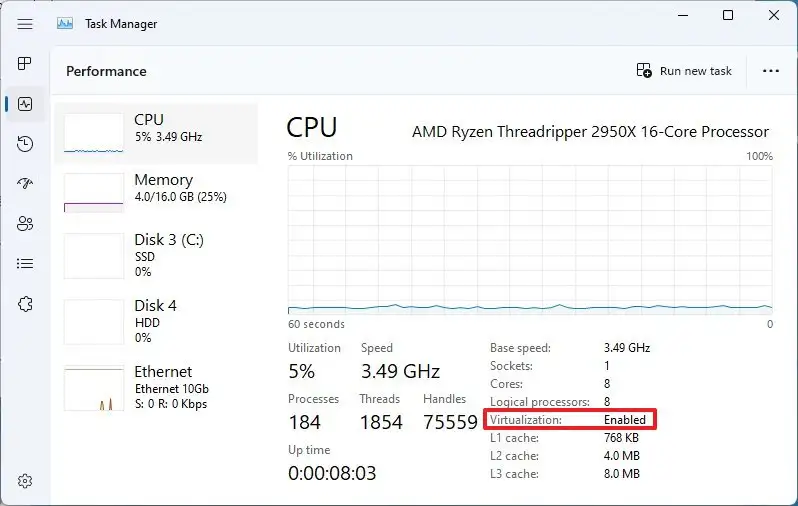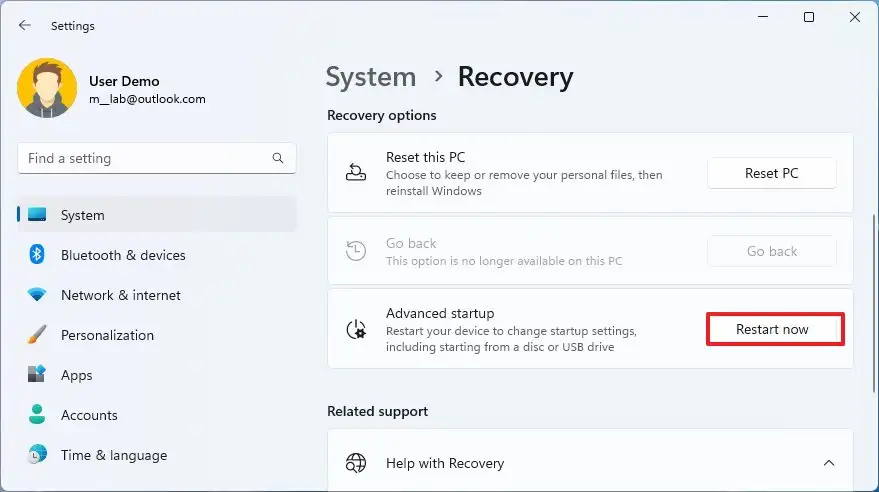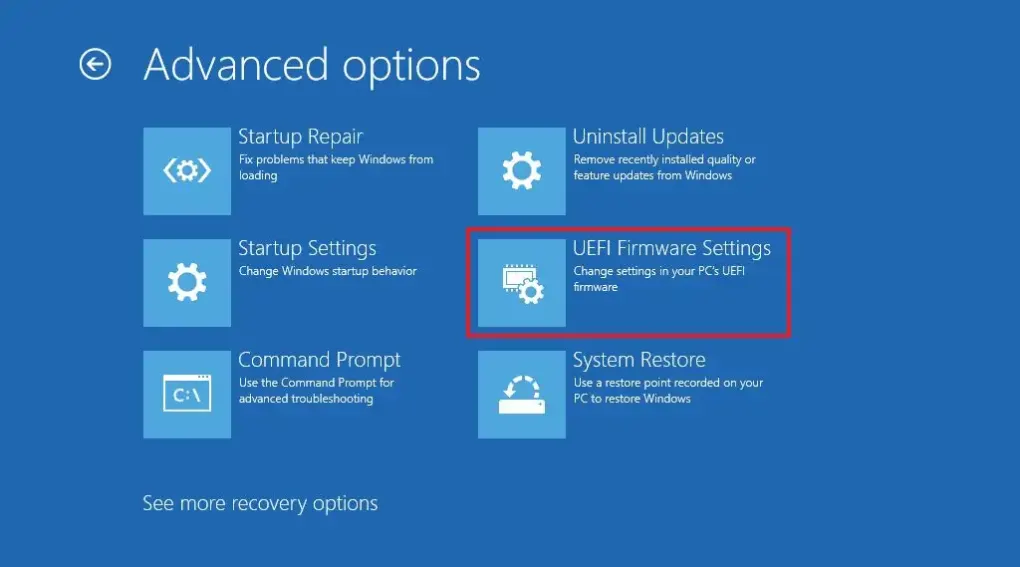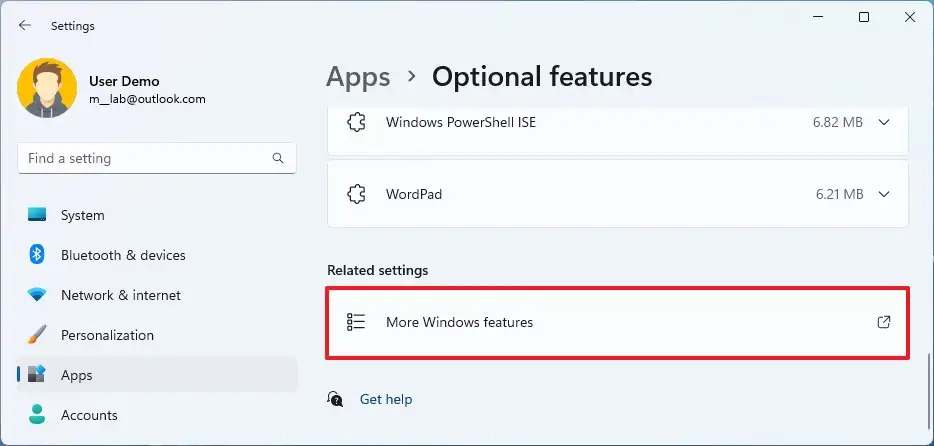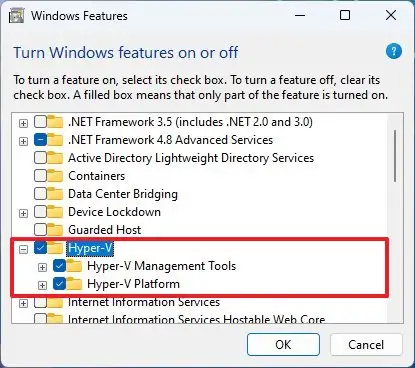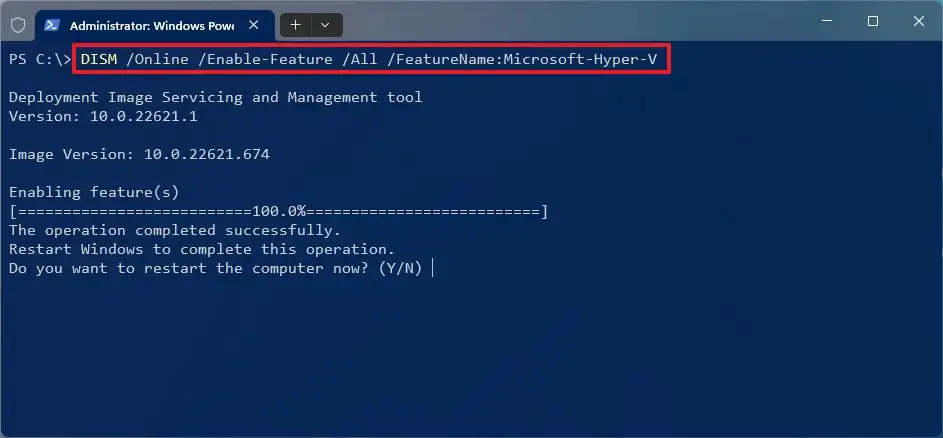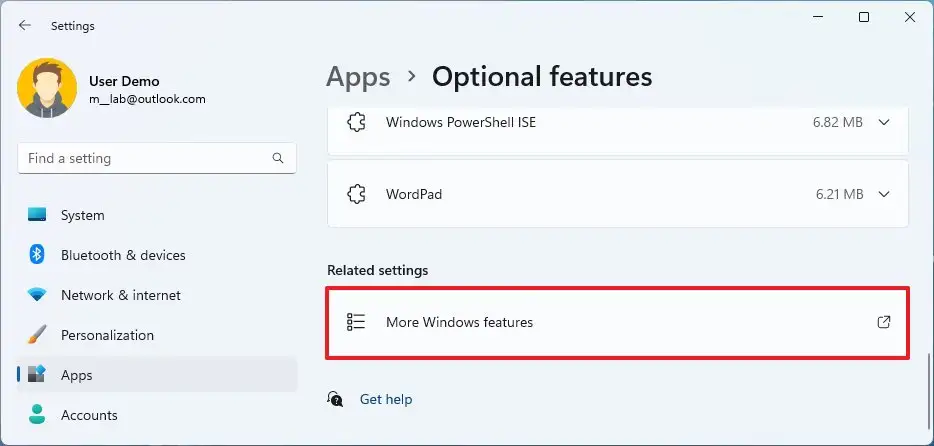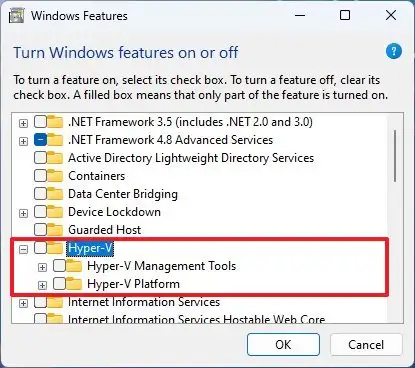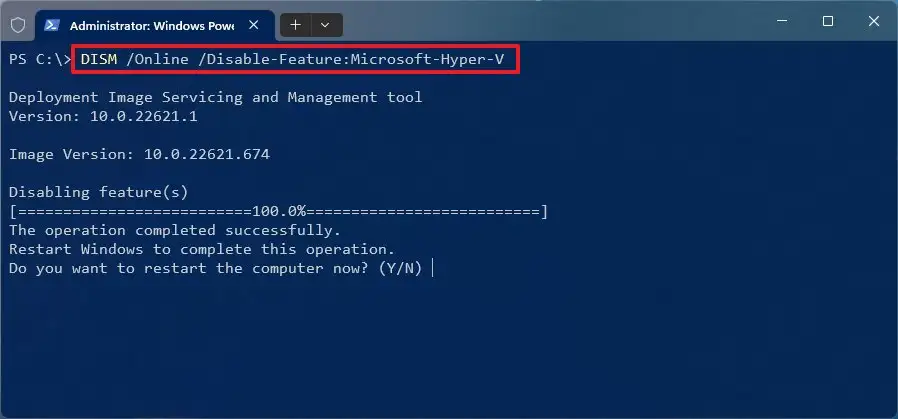Si të aktivizoni Hyper-V në Windows 11.
Ju mund të përdorni Microsoft Hyper-V për të krijuar dhe ekzekutuar VM në Windows 11, dhe ja se si.
Në Windows 11, Microsoft Hyper-V është një teknologji që përfshin elemente për krijimin dhe menaxhimin e makinave virtuale, duke ju lejuar të ekzekutoni instanca të tjera të Windows 11 dhe versione të mëparshme të sistemit operativ, si Windows 10, 8.1 ose 7, ose platforma të tjera të tilla si Linux krah për krah Me instalimin kryesor.
Sidoqoftë, Hyper-V është një veçori opsionale që duhet ta aktivizoni manualisht përmes aplikacionit Settings ose komandave nga PowerShell. Teknologjia e virtualizimit është e disponueshme në Windows 11 Pro dhe më lart. Nuk disponohet në Windows 11 Home. Nëse keni versionin Home të Windows, mund të provoni alternativa të tjera të paracaktuara, si p.sh VirtualBox .
Ky udhëzues do t'ju mësojë hapat për të aktivizuar ose çaktivizuar Hyper-V në Windows 11.
Aktivizo virtualizimin në UEFI (BIOS)
Përpara se të aktivizoni Hyper-V, virtualizimi duhet të aktivizohet në kompjuter në UEFI (Uniform Extensible Firmware Interface). Nëse kjo veçori nuk është e aktivizuar, kontrolloni me prodhuesin e kompjuterit tuaj për të gjetur specifikat për të përfunduar këtë detyrë.
1. Shikoni virtualen
Për të kontrolluar nëse virtualizimi është në firmware UEFI, përdorni hapat e mëposhtëm:
- Hapur menyja e fillimit .
- Kërkoni për Menaxher detyrë Dhe klikoni në rezultatin kryesor për të hapur aplikacionin.
- Klikoni performanca .
- sigurohu "Virtual" ti lexon "Ndoshta" pranë Statistikave të Sistemit.
Nëse virtualizimi është i çaktivizuar, vazhdoni me hapat e mëposhtëm.
2. Aktivizo virtualizimin
Për të aktivizuar virtualizimin në firmware UEFI, përdorni hapat e mëposhtëm:
-
- Hapur Cilësimet .
- Klikoni sistemi .
- Klikoni shërim .
- Nën seksionin Opsionet e Rimëkëmbjes, klikoni në butonin Rinisni tani Për të konfiguruar fillimin e avancuar.
- Klikoni gjeni gabimet dhe zgjidhini ato .
- Klikoni Opsione te avancuara .
- Klikoni një opsion Cilësimet e firmuerit UEFI .
- kliko butonin Rindizni.
- hap një faqe Konfiguracion أو Siguri أو Avancuar (Emri i faqes do të varet nga prodhuesi).
- Zgjidhni opsionin Teknologjia e Virtualizimit, Teknologjia Virtuale Intel ose Modaliteti SVM (emri i veçorisë do të varet nga prodhuesi juaj).
- Aktivizo veçorinë e virtualizimit.
- Ruani cilësimet e UEFI (BIOS) (zakonisht shtypni F10).
Pas përfundimit të hapave, mund të vazhdoni të aktivizoni hipervisorin e Microsoft për të ekzekutuar makina virtuale në Windows 11.
Aktivizo Hyper-V në Windows 11
Në Windows 11, mund të aktivizoni virtualizimin e platformës nga aplikacioni Cilësimet ose duke përdorur komandat nga PowerShell.
1. Aktivizoni Hyper-V nga metoda e cilësimeve
Për të aktivizuar Hyper-V në Windows 11, përdorni hapat e mëposhtëm:
- Hapur Cilësimet Në Windows 11.
- Klikoni Aplikimet .
- Klikoni në skedën Karakteristikat opsionale.
- Në seksionin "Cilësimet e lidhura", trokitni lehtë mbi Cilësimet "Më shumë veçori të Windows" .
- Kontrolloni funksionin Hiper-V .
- Klikoni butonin NE RREGULL ".
- kliko butonin Rinisni tani.
Pasi të keni përfunduar hapat, Virtualizimi i Windows 11 do të instalohet me Hyper-V Manager, duke ju lejuar të krijoni dhe ekzekutoni makina virtuale.
2. Ekzekutoni Hyper-V nga metoda PowerShell
Për të aktivizuar Hyper-V duke përdorur komandat PowerShell, përdorni hapat e mëposhtëm:
- Hapur menyja e fillimit .
- Kërkoni për PowerShell , kliko me të djathtën në rezultatin kryesor dhe zgjidhni opsionin Drejtoni si administrator .
- Shkruani komandën e mëposhtme dhe shtypni Shkruani :
DISM / në linjë / funksioni i aktivizuar / të gjitha / emri i veçorisë: Microsoft-Hyper-V
- shkruaj Y për të rifilluar kompjuterin tuaj.
Pas përfundimit të hapave, Hyper-V Manager dhe shtojcat e tij do të instalohen në kompjuterin tuaj.
Çaktivizo Hyper-V në Windows 11
Me të njëjtat metoda të aktivizimit të veçorisë, mund të përdorni të njëjtat metoda për të çaktivizuar Hyper-V në kompjuterin tuaj.
1. Çaktivizoni Hyper-V nga metoda e cilësimeve
Për të çaktivizuar Hyper-V në Windows 11, përdorni hapat e mëposhtëm:
- Hapur Cilësimet .
- Klikoni Aplikimet .
- Klikoni në skedën Karakteristikat opsionale.
- Në seksionin "Cilësimet e lidhura", trokitni lehtë mbi Cilësimet "Më shumë veçori të Windows" .
- veçori e qartë Hiper-V .
- Klikoni butonin NE RREGULL ".
- kliko butonin Rinisni tani.
Pasi të keni përfunduar hapat, Microsoft Hyper-V do të çaktivizohet.
2. Ekzekutoni Hyper-V nga metoda PowerShell
Për të çaktivizuar Hyper-V nga PowerShell, përdorni hapat e mëposhtëm:
- Hapur menyja e fillimit .
- Kërkoni për PowerShell , kliko me të djathtën në rezultatin kryesor dhe zgjidhni opsionin Drejtoni si administrator .
- Shkruani komandën e mëposhtme dhe shtypni Shkruani :
DISM/Online/Kaktivizimi i veçorive: Microsoft-Hyper-V
- shkruaj Y për të rifilluar kompjuterin tuaj.
Pas përfundimit të hapave, Hyper-V Manager dhe shtojcat e tij do të çaktivizohen në Windows 11.